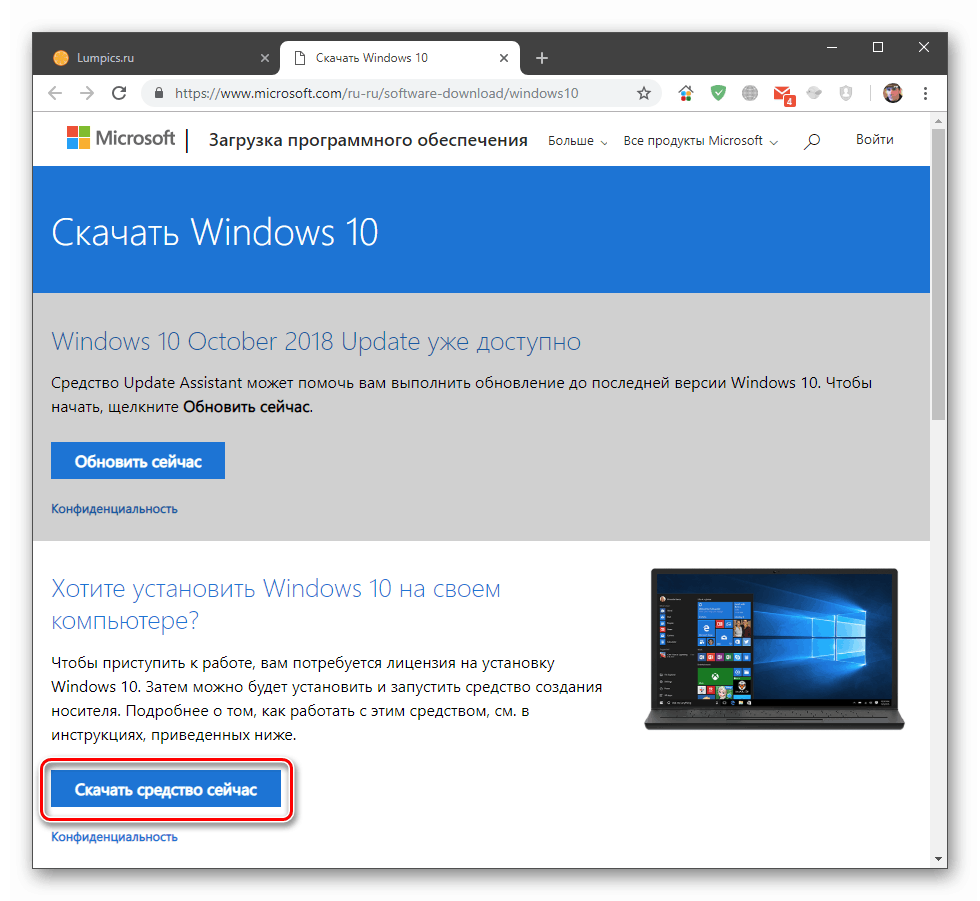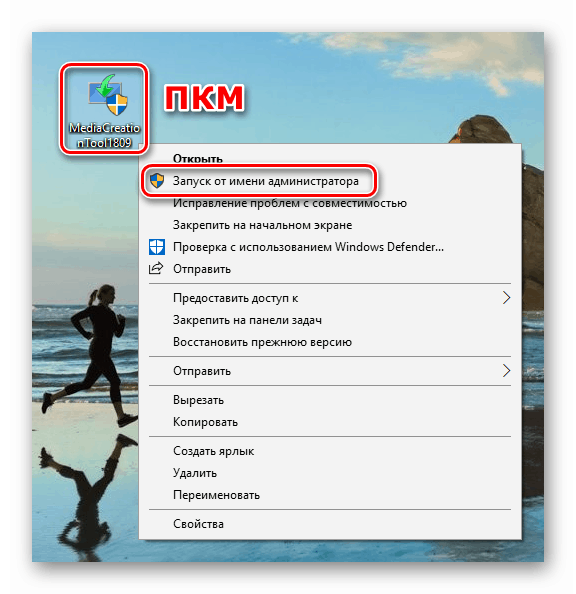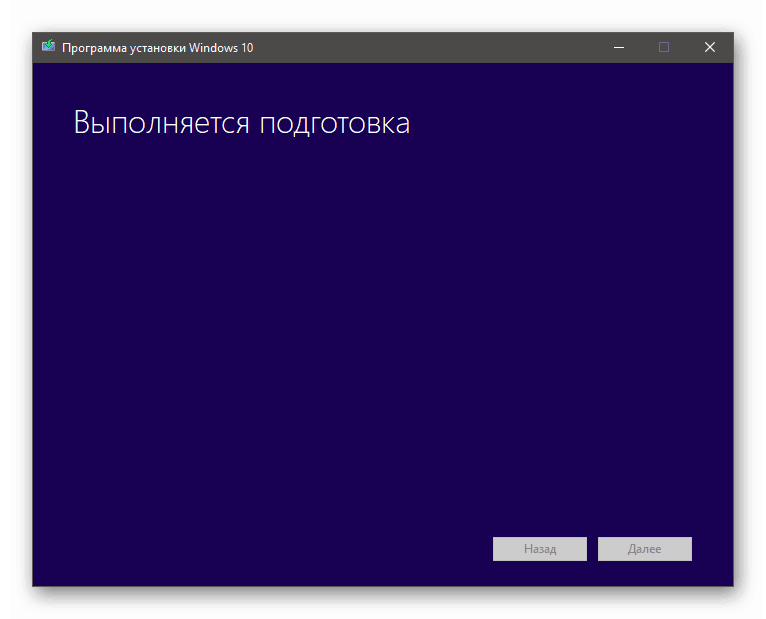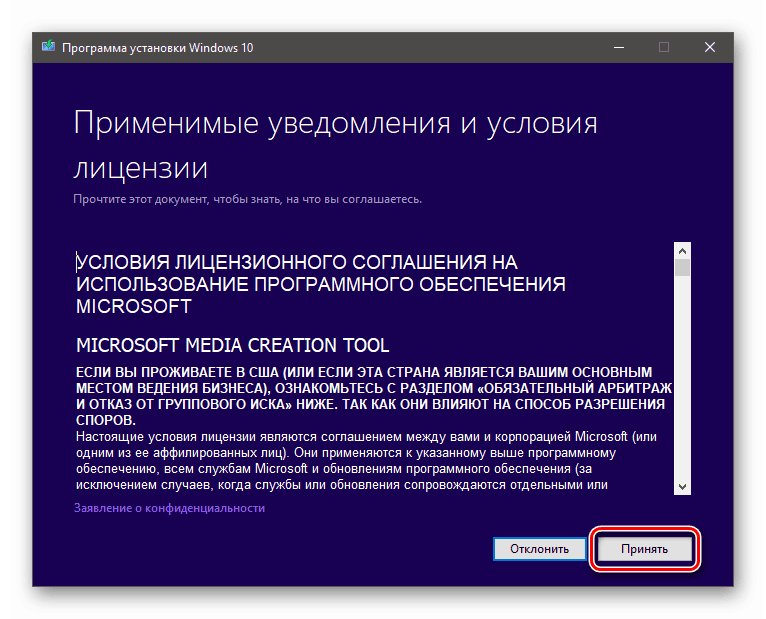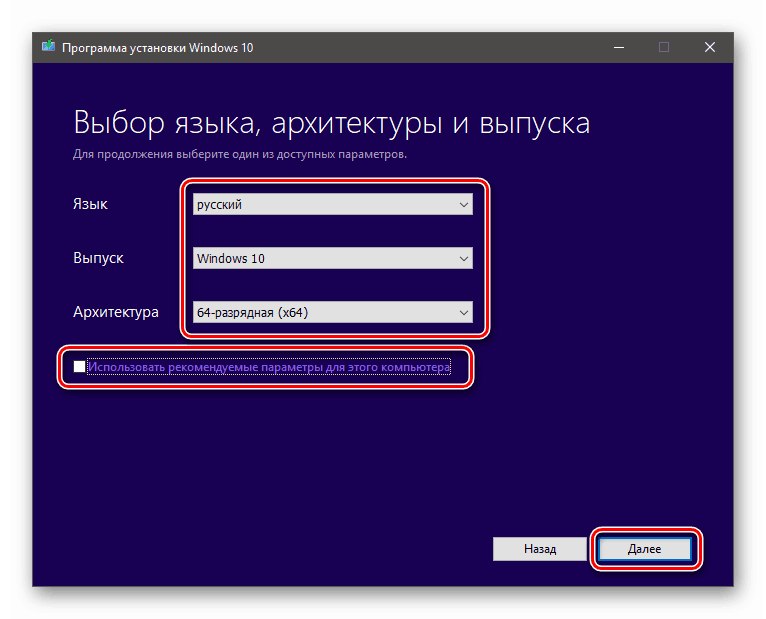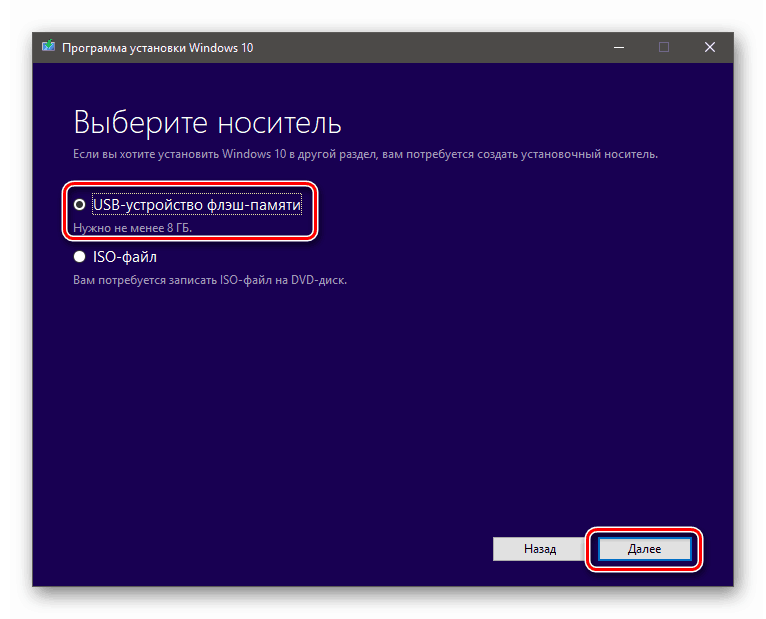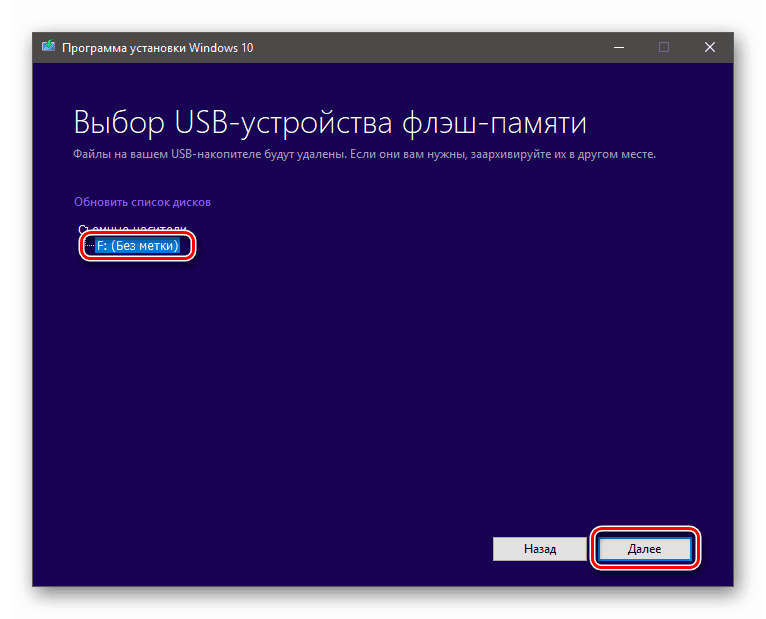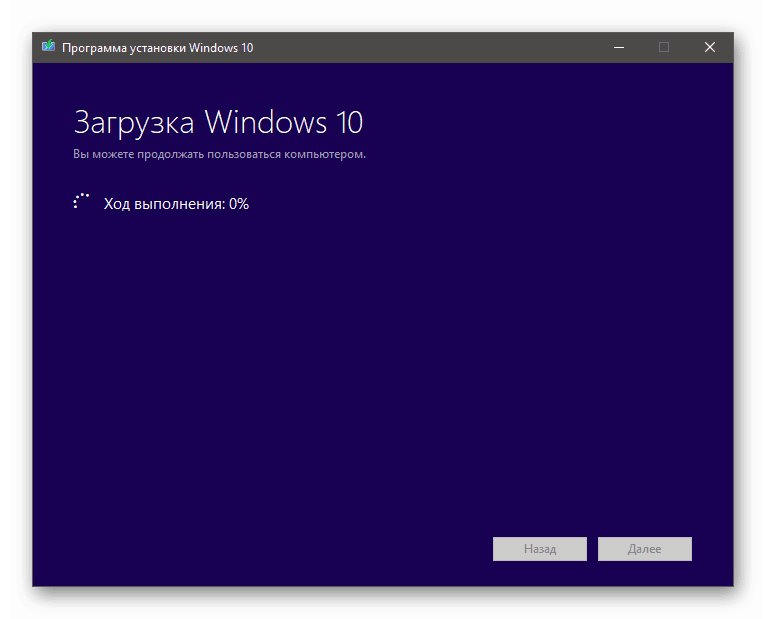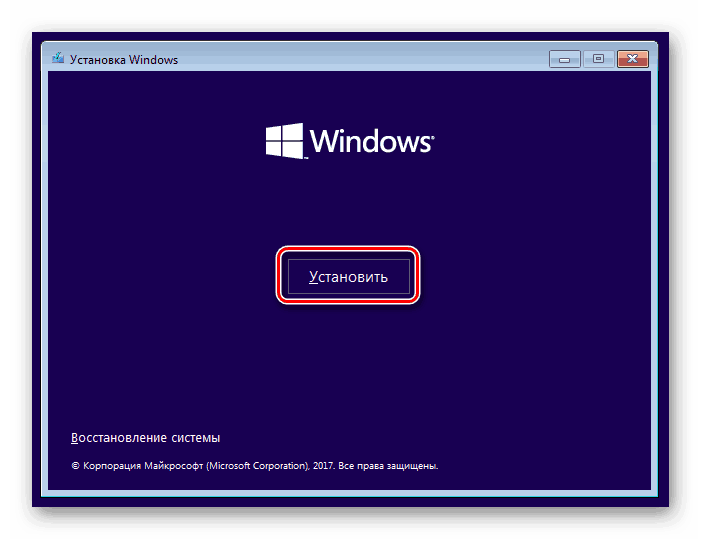Preinštalujte systém Windows 10 so zachovanou licenciou
Mnohí používatelia systému Windows 10 museli preinštalovať systém z jedného alebo druhého dôvodu. Tento proces je zvyčajne sprevádzaný stratou licencie s potrebou jej opätovného potvrdenia. V tomto článku budeme hovoriť o tom, ako udržať stav aktivácie pri preinštalovaní "desiatky".
obsah
Preinštalujte bez straty licencie
V systéme Windows 10 existujú tri nástroje na riešenie problému. Prvé a druhé vám umožňujú obnoviť systém do pôvodného stavu a tretí - vykonať čistú inštaláciu pri zachovaní aktivácie.
Metóda 1: Výrobné nastavenia
Táto metóda bude fungovať v prípade, že váš počítač alebo prenosný počítač je predinštalovaný s tuctom a ste ho nepreinštalovali sami. Existujú dva spôsoby: prevziať špeciálny nástroj z oficiálnej webovej stránky a spustiť ho na vašom počítači alebo použiť podobnú vstavanú funkciu v sekcii aktualizácie a zabezpečenia.
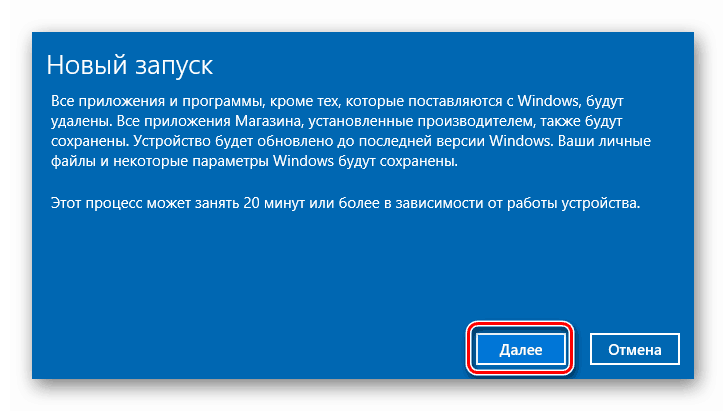
Ďalšie podrobnosti: Systém Windows 10 vrátime do stavu od výroby
Metóda 2: Základná línia
Táto voľba poskytuje výsledok podobný obnoveniu výrobných nastavení. Rozdiel je v tom, že vám pomôže aj v prípade, ak ste systém nainštalovali (alebo preinštalovali) manuálne. Existujú tu aj dva scenáre: prvý zahŕňa vykonanie operácie v bežiacom „Windows“ a druhý pracuje v prostredí obnovy.

Ďalšie podrobnosti: Obnovenie pôvodného stavu systému Windows 10
Metóda 3: Čistá inštalácia
Môže sa stať, že predchádzajúce metódy nebudú dostupné. Dôvodom môže byť nedostatok súborov v systéme potrebných na prevádzku opísaných nástrojov. V takejto situácii je potrebné stiahnuť si inštalačný obrázok z oficiálnej stránky a nainštalovať ho manuálne. To sa vykonáva pomocou špeciálneho nástroja.
- Nájdeme bezplatnú jednotku flash s veľkosťou najmenej 8 GB a pripojíme ju k počítaču.
- Prejdite na stránku preberania a kliknite na tlačidlo uvedené na obrázku nižšie.
Prejdite na webovú lokalitu spoločnosti Microsoft
![Sťahovanie aktualizačného nástroja Windows 10 na oficiálnej webovej lokalite spoločnosti Microsoft]()
- Po stiahnutí dostaneme súbor s názvom "MediaCreationTool1809.exe" . Upozorňujeme, že uvedená verzia 1809 sa môže vo vašom prípade líšiť. V čase tohto písania to bolo posledné vydanie "desiatok". Spustite nástroj v mene administrátora.
![Spustite nástroj System Update Tool ako správca v systéme Windows 10]()
- Čakáme na dokončenie inštalačného programu.
![Príprava systému na aktualizačný program nainštalujte systém Windows 10]()
- V okne s textom licenčnej zmluvy kliknite na tlačidlo "Prijať" .
![Prijatie licenčnej zmluvy v inštalátore systému Windows 10. t]()
- Po ďalšej krátkej príprave sa inštalatér opýta, čo chceme robiť. Tu sú dve možnosti - aktualizovať alebo vytvoriť inštalačné médiá. Prvý z nás nám nevyhovuje, pretože keď je vybratý, systém zostane v starom stave, pridajú sa iba najnovšie aktualizácie. Vyberte druhú položku a kliknite na tlačidlo Ďalej .
![Výber inštalácie inštalačného média v inštalačnom programe Windows 10]()
- Skontrolujeme, či zadané parametre zodpovedajú nášmu systému. Ak nie, zrušte začiarknutie políčka vedľa položky „Použiť odporúčané nastavenia pre tento počítač“ a vyberte požadovanú pozíciu v rozbaľovacích zoznamoch. Po nastavení kliknite na tlačidlo Ďalej .
![Nastavenie operačného systému v inštalačnom programe Windows 10]()
Pozri tiež: Určite šírku bitu používanú systémom Windows 10
- Položku "USB-flash device" necháme aktivovanú a pokračujeme.
![Voľba zapísať obrázok na disk Flash v inštalačnom programe Windows 10]()
- Vyberte disk Flash v zozname a prejdite na záznam.
![V inštalačnom programe Windows 10 vyberte médium na nahrávanie obrazu]()
- Čakáme na koniec procesu. Jeho trvanie závisí od rýchlosti internetu a výkonu flash disku.
![Proces sťahovania a zapisovania obrazu na flash disk v inštalátore Windows 10. t]()
- Po vytvorení inštalačného média je potrebné z neho zaviesť a nainštalovať systém obvyklým spôsobom.
![Spustenie inštalácie systému Windows 10 z disku Flash]()
Ďalšie podrobnosti: Sprievodca inštaláciou systému Windows 10 z jednotky USB Flash alebo disku
Všetky vyššie uvedené metódy pomôžu vyriešiť problém preinštalovania systému bez licencie „licencie“. Odporúčania nemusia fungovať, ak bol systém Windows aktivovaný pomocou pirátskych nástrojov bez kľúča. Dúfame, že to nie je váš prípad, a všetko bude v poriadku.